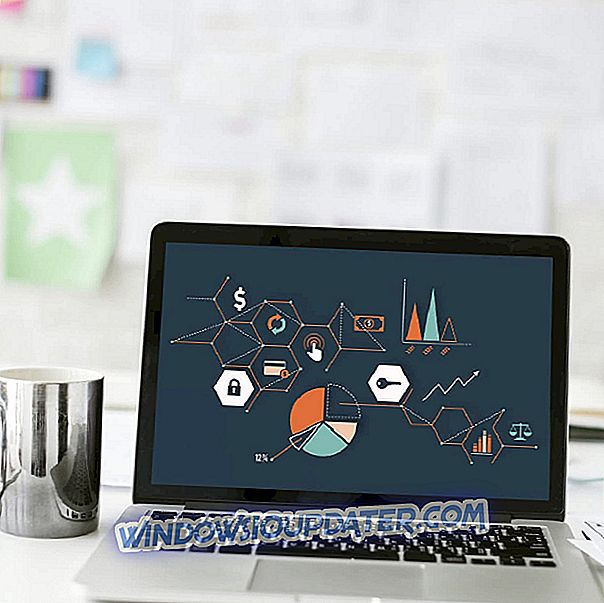इंटरनेट हमारे दैनिक जीवन का एक अपूरणीय हिस्सा है, लेकिन दुर्भाग्य से, विंडोज़ 10 के कई उपयोगकर्ताओं ने कुछ वेबसाइटों को एक्सेस करते समय मुद्दों की सूचना दी। उनके अनुसार, वे प्राप्त कर रहे हैं उनके ब्राउज़र में इस वेबसाइट के सुरक्षा प्रमाणपत्र संदेश में कोई समस्या है, तो आइए देखें कि उस समस्या को कैसे ठीक किया जाए।
शुरू करने से पहले, हमें यह उल्लेख करना होगा कि यह समस्या लगभग किसी भी ब्राउज़र को प्रभावित कर सकती है, इसलिए यदि आप ब्राउज़र बदलते हैं, तब भी आप इस समस्या का अनुभव करेंगे। कुछ उपयोगकर्ताओं ने विशिष्ट वेबसाइटों तक पहुंचने की कोशिश करते हुए इस मुद्दे की सूचना दी, जैसे कि उदाहरण के लिए फेसबुक, जबकि अन्य लगभग हर वेबसाइट पर इस मुद्दे की रिपोर्ट करते हैं। यह एक परेशान करने वाला मुद्दा हो सकता है, लेकिन सौभाग्य से, एक फिक्स उपलब्ध है।
फिक्स इस वेबसाइट के सुरक्षा प्रमाणपत्र के साथ एक समस्या है
कई उपयोगकर्ताओं ने बताया कि वे अपनी पसंदीदा वेबसाइटों तक पहुंचने में असमर्थ हैं, क्योंकि इस वेबसाइट की सुरक्षा प्रमाणपत्र त्रुटि के साथ कोई समस्या है । इस समस्या की बात करते हुए, ये कुछ सबसे आम समस्याएं हैं जो उपयोगकर्ताओं ने रिपोर्ट की हैं:
- इस वेबसाइट के सुरक्षा प्रमाण पत्र के साथ कोई समस्या नहीं है, जारी रखने का कोई विकल्प नहीं है, हर वेबसाइट, त्रुटि कोड 8 - वेबसाइट की सुरक्षा प्रमाणपत्र के साथ समस्याओं की एक विस्तृत श्रृंखला हो सकती है। हालांकि, आपको हमारे किसी एक समाधान का उपयोग करके इन मुद्दों को ठीक करने में सक्षम होना चाहिए।
- इस वेबसाइट के सुरक्षा प्रमाणपत्र IE11, Microsoft Edge, Firefox, Google Chrome के साथ एक समस्या है - यह समस्या लगभग किसी भी वेब ब्राउज़र को प्रभावित कर सकती है, और यदि ऐसा होता है, तो अपने ब्राउज़र को डिफ़ॉल्ट सेटिंग्स पर रीसेट करने और कैश को साफ़ करने का प्रयास करें।
- इस वेबसाइट के सुरक्षा प्रमाणपत्र विंडोज अपडेट में एक समस्या है - कई उपयोगकर्ताओं ने एक नया विंडोज अपडेट स्थापित करने के बाद इस त्रुटि की सूचना दी। कभी-कभी अद्यतन कुछ समस्याएँ पैदा कर सकते हैं, और समस्या को ठीक करने के लिए, आपको समस्याग्रस्त अद्यतन को निकालने और ब्लॉक करने की आवश्यकता है।
- इस वेबसाइट के सुरक्षा प्रमाणपत्र Kaspersky, Avast के साथ एक समस्या है - इस समस्या के लिए आपका एंटीवायरस सबसे आम कारणों में से एक है, और समस्या को ठीक करने के लिए इसे आपके एंटीवायरस सेटिंग्स को समायोजित करने की सलाह दी जाती है। यदि वह काम नहीं करता है, तो आपको एक अलग एंटीवायरस समाधान पर स्विच करना पड़ सकता है।
समाधान 1 - अपने कंप्यूटर का समय और दिनांक जांचें
वहाँ के लिए सबसे आम कारणों में से एक है इस वेबसाइट की सुरक्षा प्रमाणपत्र त्रुटि संदेश के साथ एक समस्या है गलत सिस्टम घड़ी। कभी-कभी आपकी सूचना के बिना आपका समय और दिनांक बदल सकता है, और यह कारण हो सकता है कि कुछ वेबसाइटों तक पहुँचने की कोशिश करते समय इस वेबसाइट के सुरक्षा प्रमाणपत्र संदेश के साथ कोई समस्या है । इस समस्या को ठीक करने के लिए, आपको निम्न कार्य करने होंगे:
- नीचे दाएं कोने में घड़ी आइकन पर क्लिक करें और दिनांक / समय समायोजित करें चुनें।

- अपना समय और दिनांक जांचें। यदि किसी कारण से आपका समय और तारीख सही नहीं है, तो आपको सेट समय स्वचालित रूप से विकल्प को बंद करने की आवश्यकता है और फिर बदलें बटन पर क्लिक करें।

- अपना समय और दिनांक निर्धारित करें और बदलें पर क्लिक करें।
- आपके द्वारा ऐसा करने के बाद, जांच लें कि क्या समस्या हल हो गई है। यदि समस्या ठीक हो गई है, तो सेट समय स्वचालित रूप से विकल्प चालू करें ।
समाधान 2 - प्रमाणपत्र स्थापित करें
यदि आप इंटरनेट एक्सप्लोरर का उपयोग कर रहे हैं, तो आप इन चरणों का पालन करके लापता प्रमाणपत्र स्थापित कर सकते हैं:
- एक बार त्रुटि संदेश दिखाई देने पर, इस वेबसाइट पर जारी रखें (अनुशंसित नहीं) पर क्लिक करें । आपको प्रमाणपत्र चेतावनी के साथ लाल पता पट्टी देखनी चाहिए।
- जानकारी विंडो खोलने के लिए प्रमाणपत्र त्रुटि बटन पर क्लिक करें।
- प्रमाण पत्र देखें पर क्लिक करें, फिर इंस्टॉल प्रमाणपत्र पर क्लिक करें और निर्देशों का पालन करें।
- यदि कोई चेतावनी संदेश दिखाई देता है, तो हाँ पर क्लिक करें।
हमें आपको चेतावनी देनी चाहिए कि आप केवल उन वेबसाइटों से प्रमाणपत्र स्थापित करें, जिन पर आप भरोसा करते हैं। यदि आपको संदेह है कि जिस वेबसाइट पर आप पहुंचने का प्रयास कर रहे हैं वह दुर्भावनापूर्ण है, तो उसका प्रमाणपत्र स्थापित न करें।
इसके अलावा, जिस वेबसाइट तक आप पहुँचने का प्रयास कर रहे हैं, उसके प्रमाणपत्र की जाँच करना हमेशा बुद्धिमान होता है। ऐसा करने के लिए, इन चरणों का पालन करें:
- वेबसाइट के नाम के आगे लॉक आइकन पर क्लिक करें और प्रमाणपत्र देखें ।

- प्रमाणपत्र सूचना विंडो खुल जाएगी। यदि आप जिस वेबसाइट पर जाने की कोशिश कर रहे हैं, उससे मेल खाने के लिए स्कैन किया गया है या नहीं, इसकी जाँच करें। इसके अलावा, एक वास्तविक सुरक्षा कंपनी द्वारा प्रमाण पत्र पर हस्ताक्षर किए जाने की पुष्टि करने के लिए अनुभाग द्वारा जारी किए गए चेक।

यदि आप जारी की गई वेबसाइटों तक पहुँच प्राप्त करना चाहते हैं और अपने पीसी को सुरक्षित और सुरक्षित रखना चाहते हैं, तो हम एक विश्वसनीय वीपीएन का उपयोग करने की सलाह देते हैं जो बढ़ी हुई सुरक्षा के साथ है।
अपने पीसी को ब्राउज़ करते समय अपने पीसी को हमलों से बचाने के लिए अब साइबरघो वीपीएन प्राप्त करें, अपने आईपी पते को मास्क करें और सभी अवांछित पहुंच को अवरुद्ध करें।
समाधान 3 - प्रमाणपत्र पता बेमेल विकल्प के बारे में चेतावनी बंद करें
कभी-कभी आपको मिल सकता है इस वेबसाइट द्वारा प्रस्तुत सुरक्षा प्रमाणपत्र एक अलग वेबसाइट के पते त्रुटि संदेश के लिए जारी किया गया था, और इसे ठीक करने के लिए, आपको इन चरणों का पालन करके प्रमाणपत्र पता बेमेल विकल्प को बंद करने की आवश्यकता है:
- विंडोज की + एस दबाएँ और इंटरनेट विकल्प दर्ज करें। मेनू से इंटरनेट विकल्प का चयन करें।

- उन्नत टैब पर नेविगेट करें। सुरक्षा अनुभाग तक स्क्रॉल करें, प्रमाणपत्र पता बेमेल विकल्प के बारे में चेतावनी दें और इसे अनचेक करें ।

- लागू करें और ठीक पर क्लिक करें और अपने कंप्यूटर को पुनरारंभ करें।
समाधान 4 - अपने एंटीवायरस की जाँच करें
यदि आपको मिल रहा है तो आपके पीसी पर इस वेबसाइट के सुरक्षा प्रमाणपत्र संदेश में कोई समस्या है, तो इसका कारण आपका एंटीवायरस हो सकता है। एंटीवायरस टूल कभी-कभी आपके वेब ब्राउज़र के साथ हस्तक्षेप कर सकते हैं और इस और अन्य त्रुटियों के प्रकट होने का कारण बन सकते हैं।
हालाँकि, आप ज्यादातर मामलों में अपनी एंटीवायरस सेटिंग्स को बदलकर समस्या को ठीक कर सकते हैं। कभी-कभी एक एकल सेटिंग आपके ब्राउज़र में हस्तक्षेप कर सकती है और इस समस्या का कारण बन सकती है। यदि यह काम नहीं करता है, तो आप अस्थायी रूप से अपने एंटीवायरस को अक्षम करके समस्या को ठीक करने में सक्षम हो सकते हैं।
ऐसे मामले में जो काम नहीं करता है, आपको अपने एंटीवायरस को हटाना पड़ सकता है। अपने एंटीवायरस को अनइंस्टॉल करने के बाद, जांच लें कि क्या समस्या अभी भी मौजूद है। यदि नहीं, तो आपको एक अलग एंटीवायरस समाधान पर स्विच करने पर विचार करना चाहिए।
बाजार में कई महान एंटीवायरस उपकरण हैं, लेकिन बिटडेफेंडर, बुलगार्ड और पांडा एंटीवायरस बाकी से बाहर खड़े हैं, इसलिए उनमें से किसी को भी आज़माना सुनिश्चित करें।
समाधान 5 - टीएलएस 1.0, टीएलएस 1.1 और टीएलएस 1.2 को अक्षम करें
उपयोगकर्ताओं के अनुसार, कभी-कभी आपकी सेटिंग के कारण इस वेबसाइट के सुरक्षा प्रमाणपत्र संदेश के साथ कोई समस्या आ सकती है । यदि आपको यह समस्या आई है, तो समस्या TLS सुविधा से संबंधित हो सकती है। समस्या को ठीक करने के लिए, कुछ उपयोगकर्ता इस सुविधा को बंद करने की अनुशंसा कर रहे हैं। ऐसा करने के लिए, इन चरणों का पालन करें:
- इंटरनेट विकल्प खोलें और उन्नत टैब पर नेविगेट करें। यह देखने के लिए कि विस्तृत निर्देशों के लिए समाधान 3 की जाँच कैसे करें।
- टीएलएस 1.0 का उपयोग करें, टीएलएस 1.1 का उपयोग करें, और टीएलएस 1.2 सुविधाओं का उपयोग करें और उन्हें अनचेक करें। अब परिवर्तनों को सहेजने के लिए लागू करें और ठीक पर क्लिक करें ।

ऐसा करने के बाद, अपने ब्राउज़र को पुनरारंभ करें और जांचें कि क्या समस्या हल हो गई है।
समाधान 6 - विश्वसनीय साइट सेटिंग्स बदलें
उपयोगकर्ताओं के अनुसार, ठीक करने के लिए इस वेबसाइट की सुरक्षा प्रमाणपत्र त्रुटि के साथ एक समस्या है, आपको अपने पीसी पर विश्वसनीय साइट सेटिंग्स बदलने की आवश्यकता है। यह सरल है और आप इन चरणों का पालन करके कर सकते हैं:
- इंटरनेट विकल्प खोलें और सुरक्षा टैब पर जाएं। अब विश्वसनीय साइट्स चुनें और साइट्स बटन पर क्लिक करें।

- इनपुट क्षेत्र में: इंटरनेट के बारे में दर्ज करें और ऐड पर क्लिक करें। अब क्लोज बटन पर क्लिक करें।

- परिवर्तन सहेजें और जाँचें कि समस्या हल हो गई है या नहीं।
यह एक सरल समाधान है, और कई उपयोगकर्ताओं ने बताया कि यह काम करता है, इसलिए इसे आज़माने के लिए स्वतंत्र महसूस करें।
समाधान 7 - समस्याग्रस्त अद्यतन निकालें
यदि आपको मिल रहा है तो इस वेबसाइट के सुरक्षा प्रमाणपत्र त्रुटि संदेश में कोई समस्या है, तो समस्या हाल ही में Windows अद्यतन हो सकती है। यदि आपने देखा कि अपडेट के बाद यह समस्या दिखाई देने लगी, तो आपको अपने पीसी से उस अपडेट को ढूंढने और निकालने की आवश्यकता है। यह अपेक्षाकृत सरल है, और आप इन चरणों का पालन करके ऐसा कर सकते हैं:
- सेटिंग्स ऐप खोलने के लिए विंडोज की + दबाएं।
- सेटिंग्स ऐप खुलने पर, अपडेट एंड सिक्योरिटी सेक्शन में नेविगेट करें।

- अब View install अपडेट हिस्ट्री पर क्लिक करें।

- हालिया अपडेट की सूची दिखाई देगी। हाल ही के कुछ अपडेट याद रखें या लिखें। अब अनइंस्टॉल अपडेट पर क्लिक करें ।

- सूची पर हालिया अपडेट ढूंढें और इसे हटाने के लिए इसे डबल क्लिक करें।

एक बार जब आप अपडेट को हटा देते हैं, तो जांच लें कि क्या समस्या हल हो गई है। यदि समस्या फिर से प्रकट नहीं होती है, तो इसका मतलब है कि अद्यतन के कारण। ध्यान रखें कि विंडोज 10 में आपकी जानकारी के बिना लापता अपडेट इंस्टॉल करना है।
इस समस्या को फिर से देखने से रोकने के लिए, यह सलाह दी जाती है कि विंडोज को स्वचालित रूप से अपडेट स्थापित करने से रोका जाए। एक बार अद्यतन स्थापित करने से अवरुद्ध हो जाने पर, समस्या अब प्रकट नहीं होगी।
समाधान 8 - सर्वर निरस्तीकरण विकल्प बदलें
कभी-कभी आपकी इंटरनेट सेटिंग्स का कारण बन सकता है इस वेबसाइट के सुरक्षा प्रमाणपत्र संदेश में कोई समस्या है । समस्या को ठीक करने के लिए, आपके सर्वर निरस्तीकरण विकल्पों को बदलने का सुझाव दिया गया है। यह सरल है और आप इन चरणों का पालन करके कर सकते हैं:
- इंटरनेट विकल्प विंडो खोलें।
- अब एडवांस टैब पर जाएं और सिक्योरिटी सेक्शन में पब्लिशर के सर्टिफिकेशन रिवोकेशन के लिए चेक को डिसेबल कर दें और सर्वर सर्टिफिकेट निरस्तीकरण के लिए चेक करें । अब परिवर्तनों को सहेजने के लिए लागू करें और ठीक पर क्लिक करें ।

इन परिवर्तनों को करने के बाद, अपने पीसी को पुनरारंभ करें और जांचें कि क्या समस्या हल हो गई है।
समाधान 9 - अपने ब्राउज़र को डिफ़ॉल्ट पर रीसेट करें
इस वेबसाइट के सुरक्षा प्रमाणपत्र संदेश में कोई समस्या है जो किसी भी ब्राउज़र में दिखाई दे सकती है, और यह ब्राउज़र की सेटिंग के कारण हो सकता है। समस्या को ठीक करने के लिए, अपने ब्राउज़र को डिफ़ॉल्ट रूप से रीसेट करना सुनिश्चित करें। ऐसा करने से आप कैश, इंस्टॉल किए गए एक्सटेंशन को हटा देंगे और अपनी सेटिंग्स को डिफ़ॉल्ट रूप से वापस कर देंगे।
सभी ब्राउज़र में रीसेट करने की प्रक्रिया कमोबेश एक जैसी होती है, इसलिए अपने पीसी पर उपयोग होने वाले सभी ब्राउज़र को रीसेट करना सुनिश्चित करें। अपने ब्राउज़र को रीसेट करने के बाद, समस्या को हल किया जाना चाहिए।
प्रमाण पत्र इसलिए महत्वपूर्ण हैं क्योंकि उनका उपयोग आपके डेटा को एन्क्रिप्ट करने और दुर्भावनापूर्ण उपयोगकर्ताओं से बचाने के लिए किया जाता है। यदि आपको मिल रहा है तो वेब पर सर्फिंग करते समय इस वेबसाइट के सुरक्षा प्रमाणपत्र त्रुटि संदेश के साथ एक समस्या है, हमारे समाधानों में से एक का प्रयास करना सुनिश्चित करें।